Excelで横方向のデータ検索を効率的に行いたいと思ったことはありませんか?そんなときに役立つのが「HLOOKUP関数」です。この記事では、HLOOKUP関数の基本から応用まで、実践的な例を交えて詳しく解説します。
HLOOKUP関数とは
HLOOKUP関数(Horizontal Lookup = 横方向検索)は、表の最上行から特定の値を検索し、その列の指定された行にある値を返す関数です。特に横長のデータテーブルを扱う際に非常に便利です。
例えば、複数の商品の四半期ごとの売上データがある場合、HLOOKUP関数を使用すると特定の商品の特定の四半期の売上を簡単に検索できます。
HLOOKUP関数の基本構文
=HLOOKUP(検索値, 検索範囲, 行番号, [検索方法])
各引数の説明:
- 検索値:検索したい値を指定します
- 検索範囲:値を検索するテーブルの範囲を指定します
- 行番号:検索範囲の中で、値を取得したい行の番号を指定します(最上行は1)
- 検索方法:TRUE(あいまい一致)またはFALSE(完全一致)を指定します(省略時はTRUE)
HLOOKUP関数の使用例
例1:基本的な使い方
以下のような四半期ごとの売上データがあるとします:
| 商品 | Q1 | Q2 | Q3 | Q4 |
|---|---|---|---|---|
| A | 100 | 120 | 110 | 130 |
| B | 90 | 95 | 100 | 105 |
| C | 80 | 85 | 90 | 95 |
このデータがA1:E4のセル範囲にあるとき、商品Bの第3四半期(Q3)の売上を取得するには:
=HLOOKUP("Q3", A1:E4, 3, FALSE)
この関数は「100」という値を返します。
例2:あいまい一致の活用
検索方法をTRUEに設定すると、完全に一致する値が見つからない場合に、検索値以下の最大の値を返します。これは特に数値の範囲で作業する場合に便利です。
例えば、以下のような成績評価表があるとします:
| 点数 | 0 | 60 | 70 | 80 | 90 |
|---|---|---|---|---|---|
| 評価 | F | D | C | B | A |
このデータがA1:F2のセル範囲にあるとき、75点の評価を取得するには:
=HLOOKUP(75, A1:F2, 2, TRUE)
この関数は「C」という値を返します(75は70以上80未満なので)。
VLOOKUP関数との違い
HLOOKUP関数とVLOOKUP関数は似ていますが、検索方向が異なります:
- VLOOKUP:縦方向(Vertical)に検索を行い、最左列から特定の値を探し、その行の指定された列の値を返します
- HLOOKUP:横方向(Horizontal)に検索を行い、最上行から特定の値を探し、その列の指定された行の値を返します
データの構造に応じて適切な関数を選択しましょう。縦長のデータならVLOOKUP、横長のデータならHLOOKUPが適しています。
HLOOKUP関数の注意点
- 行番号は絶対値:行番号は相対参照ではなく、検索範囲内の絶対的な行番号です(最上行は1)
- 検索範囲の最上行に検索値がある前提:HLOOKUP関数は常に検索範囲の最上行から検索を開始します
- 大文字と小文字の区別:HLOOKUP関数は大文字と小文字を区別しません
- あいまい一致の並び順:あいまい一致(TRUE)を使用する場合、検索範囲の最上行は昇順に並べる必要があります
よくある質問
Q: HLOOKUP関数で検索値が見つからない場合はどうなりますか?
A: 完全一致(FALSE)で検索値が見つからない場合は、エラー値「#N/A」が返されます。あいまい一致(TRUE)で検索値が最上行のすべての値より小さい場合も「#N/A」が返されます。
Q: HLOOKUP関数で文字列と数値を混在させて検索できますか?
A: はい、可能です。ただし、あいまい一致(TRUE)を使用する場合、数値は数値として、文字列は文字列として扱われるため、混在したデータの場合は注意が必要です。
Q: 最新のExcelではHLOOKUP関数の代わりに何を使うべきですか?
A: 最新のExcelでは、より柔軟な「XLOOKUP関数」が導入されています。XLOOKUP関数は縦方向・横方向どちらにも対応し、より多くの機能を提供します。
まとめ
HLOOKUP関数は横方向のデータから特定の値を効率的に検索するための強力なツールです。基本構文を理解し、適切な引数を設定することで、大量のデータからでも必要な情報を瞬時に取得することができます。
特に横長のデータテーブルを扱う業務では、HLOOKUP関数をマスターすることで作業効率が大幅に向上するでしょう。ぜひ実際のデータで試してみてください。
また、最新のExcelを使用している場合は、より多機能なXLOOKUP関数も検討してみることをおすすめします。
注意: この記事で使用されているExcel関数とスクリーンショットは説明目的のものです。実際のデータや具体的な状況に応じて適切に調整してください。

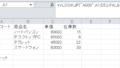
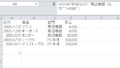
コメント